学UG就上UG网:
UGNX10.0编辑曲线教程-修剪曲线使用帮助:
UG10.0
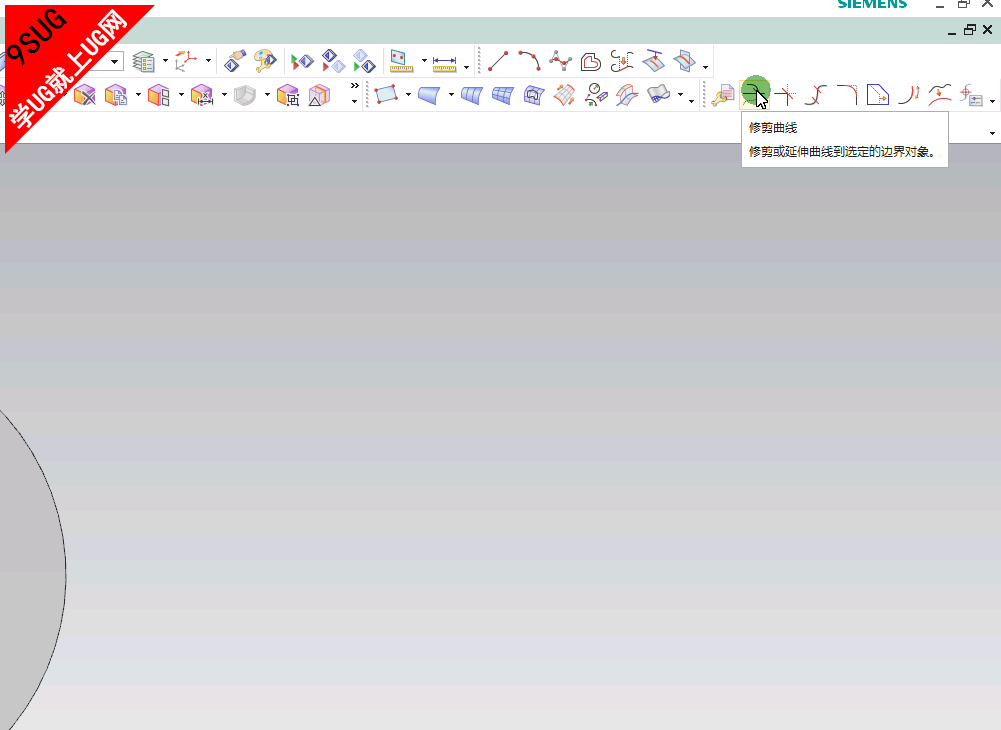
UGNX10.0修剪曲线:
 使用 修剪曲线修剪或延伸曲线。可以指定修剪过的曲线与其输入参数相关联。 可以修剪或延伸以下对象: 可以使用以下对象指定边界对象: 在选择要修剪的曲线以及指定边界对象时,可以使用选择意图。 注释 | 修剪特征曲线时,软件会发出警告,提示您高亮显示的曲线的创建参数将被移除。单击是继续修剪操作,或者单击否取消。 |

UGNX11.0修剪曲线选项:
UG11.0
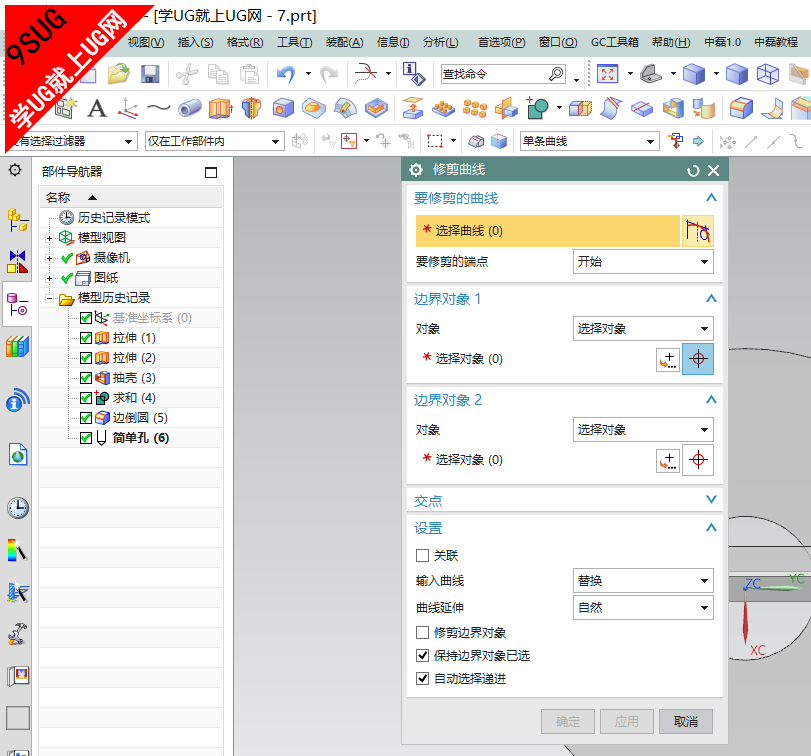
要修剪的曲线 | | 用于选择要修剪或延伸的一条或多条曲线。 如果选择要修建的曲线链,则修剪工序会像是在一个连续曲线上那样执行。 如果选择要修建的单条曲线,则会在该曲线的两个端点处出现一个临时椭圆,可帮助您标识该曲线。出现在曲线端点的椭圆根据要修剪的端点选项的设置而不同。 实际修剪的曲线端点为与边界对象及要修剪的端点选项设置相关的所选端点。 例如,如果将要修剪的端点设置为起点,然后: 选择要修剪的最近的曲线端点, 然后拾取边界对象右端的点, 曲线将从边界对象剪切到要修剪曲线的右端。
如果做出相同的选择并使用相同的拾取点,但将要修剪的端点选项更改为终点时,曲线将从边界对象剪切到要修剪曲线的左端。 | | 可将临时要修剪的端点椭圆切换到要修剪曲线的另一侧,反转将要修剪的选定曲线的端点。 | 边界对象 1 | | 用于从图形窗口中选择对象作为第一个边界,相对于该对象修剪或延伸曲线。使用以下选项选择边界对象: | | 仅在从对象列表中选择了指定对象时显示。  点构造器 点构造器 - 打开 点构造器对话框。  选择对象 选择对象 - 用于选择曲线、边、面、点或光标位置作为边界对象。 | | 仅在从对象列表中选择了指定平面时显示。  平面对话框 平面对话框 - 打开 平面方法对话框。  自动判断的 自动判断的 - 这是默认平面类型。单击  可查看平面类型列表。从列表中选择所需平面类型,然后选择该类型支持的对象。 | 边界对象 2 | 这是可选步骤。选择方法和选项与边界对象 1 相同。 如果为第一个边界对象选中了修剪边界对象复选框,则同样会修剪第二个边界对象。可以为第二个边界对象设置独立的要修剪的端点选项(起点或终点)。 | 相交 | | 指定软件查找对象交点时使用的方向确定方法。从以下选项选择: 最短的 3D 距离 - 将曲线修剪或延伸到与边界对象的相交处,并以三维尺寸标记最短距离。 相对于 WCS - 将曲线修剪或延伸到与边界对象的相交处,这些边界对象沿 ZC 方向投影。 沿一矢量方向 - 将曲线修剪或延伸到与边界对象的相交处,这些边界对象沿选中矢量的方向投影。 沿屏幕垂直方向 - 将曲线修剪或延伸到与边界对象的相交处,这些边界对象沿屏幕显示的垂直方向投影。
| | 仅在选择沿一矢量方向作为相交选项时可用,用于指定修剪操作的矢量方向。  矢量构造器 矢量构造器 - 打开 矢量对话框。  自动判断的矢量 自动判断的矢量 - 这是默认的矢量类型。单击  可查看矢量类型列表。从列表中选择所需矢量类型,然后选择该矢量支持的对象。您可以随时更改矢量并选择新对象。 | | 用于在选择了相交选项后指定自动判断的或用户定义方法。 自动判断的 - 将曲线修剪或延伸到边界对象上最近的交点。如果选择了一个边界对象,则所修剪曲线上的选定点将决定要使用的交点。 如果选择了两个边界对象,则这两个边界对象上的选定点将决定要使用的交点。 用户定义 - 将曲线修剪或延伸到边界对象上用户定义的交点。
| | 为修剪操作反转所显示的矢量方向。 | 设置 | | 如果选中此复选框,则使输出的修剪过的曲线具有关联性。关联的修剪会创建一个 TRIM_CURVE 特征,该特征是原始曲线的完全相同的、关联的且经过修剪的副本。原始曲线会变为虚线,以便能够清楚地区别于修剪后的关联副本。 注释 | 要在草图中选择一条曲线进行修剪,不应选择关联选项,这是因为草图中不能包含修剪曲线特征。 |
| | 指定修剪操作后输入曲线的状态。从以下选项选择: 对于非关联曲线(清除关联复选框时),还有其他选项可用。 | | 指定如何延伸所选曲线。从以下选项选择: | | 修剪边界对象。 每个边界对象所修剪的部分取决于边界对象与曲线相交的位置。一个例外情况是为 边界对象 1 和 边界对象 2 选择相同曲线时。在此情况下,修剪边界对象时会将其当作一条曲线并在两个位置处进行 修剪。 有关更多信息,请参见边界对象。 | | 在单击应用后使边界对象保持选中状态,这样,如果想使用那些相同的边界对象修剪其他线串,就不用再选中它们了。 | | 如果选中此复选框,则会自动前进到每个选择步骤。 如果未选中此复选框,则必须手动单击每个选择步骤。 |
|